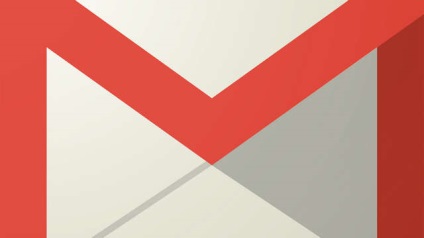Accesul la cloud Google Drive
Puteți merge, de asemenea Google Drive din orice pagină Google (de exemplu, Gmail sau Google), făcând clic pe pictograma grilă din colțul din dreapta sus, apoi selectați discul.
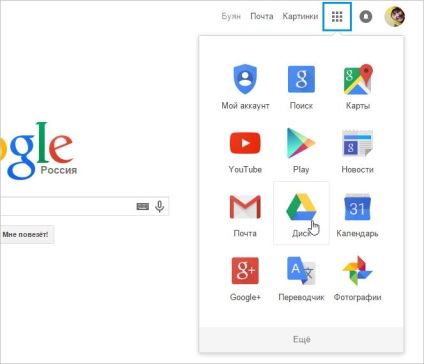
Interfața Google Drive
Poate că Google Drive este gol, dar odată ce începe să încărcați și să creați fișiere, trebuie să știți cum să vizualizați, să gestionați și să le organizați în interfața.
Elementele de imagine sunt marcate mai jos interfața Google nor, și imediat sub denumirile de imagine.
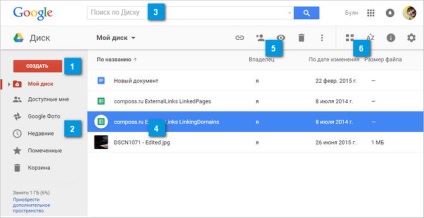
1. Faceți clic pe butonul Creare pentru a crea un nou document, foaie de calcul, o prezentare sau un alt document Google. Noul fișier va fi salvat în Google Drive automat.
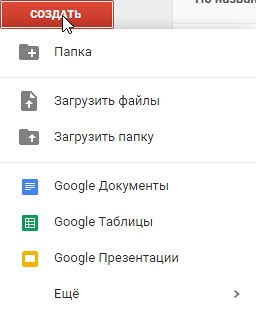
Puteți utiliza, de asemenea, acest buton pentru a crea noi foldere și încărcați fișiere de pe computer.
Documente Google: introduceți casete text și forme
3. Bara de căutare vă permite să căutați pentru anumite fișiere în cloud Google. Ori de câte ori introduceți o interogare de căutare, Google Drive afișează în mod automat numele de căutare a fișierelor.
Puteți rula, de asemenea căutare avansată, care vă permite să filtrați fișierele în funcție de tipul.
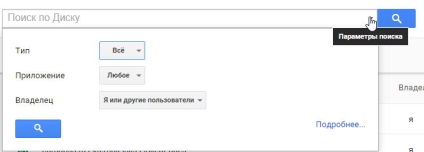
Pentru a deschide un fișier, selectați-l și faceți dublu clic pe acesta.
6. În mod implicit, fișierele sunt sortate după data ultimei modificări. Click aici pentru a re-organiza fișierele după mărime, nume, sau edita povești.
Google Drive pentru dispozitivele mobile
Google Cloud Drive este disponibil pentru sistemele iOS și Android sub forma unei aplicații mobile, care vă permite să navigați cu ușurință și de a încărca fișiere în cloud cu ajutorul dispozitivului mobil.
Recent, Google a introdus unele aplicații mobile pentru a crea și edita documente, foi de calcul și prezentări. Pentru a afla mai multe, accesați blogul Google pentru aplicații mobile noi pentru documente, foi și diapozitive.
Google Drive pentru desktop
Dacă preferați să lucrați pe desktop, puteți descărca aplicația Disc Google pentru desktop pe computer. Acesta este disponibil pentru Windows și OS X, această aplicație îl face ușor de a încărca fișiere existente și de lucru offline. După ce îl instalați, veți vedea un nou dosar Google Drive de pe computer. Toate fișierele pe care le trageți în acest dosar vor fi încărcate automat în Google Drive.
transfera rapid contactele de la iPhone la Android
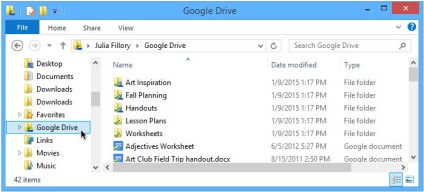


Care este sistemul de operare? Tipuri de sisteme de operare
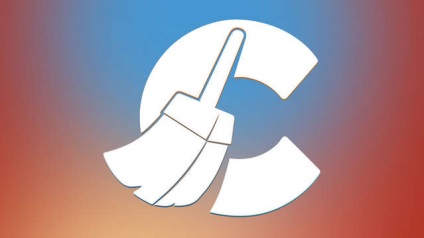
CCleaner - cum să curățați calculatorul de praf?
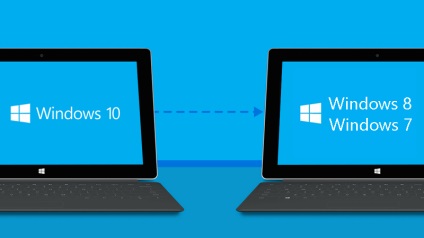
Cum să se rostogolească înapoi la Windows 10 sau Windows 7 8.1

Conturi și siguranța familiei pentru Windows 10

Cum de a stabili bug-uri și isdone.dll unarc.dll

Cum de a înregistra Yandex Mail